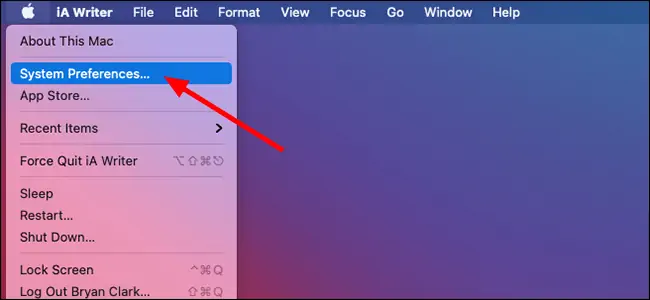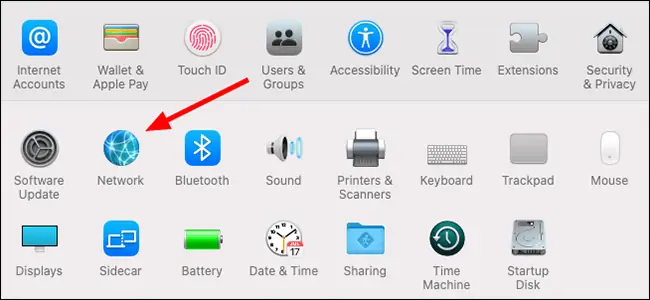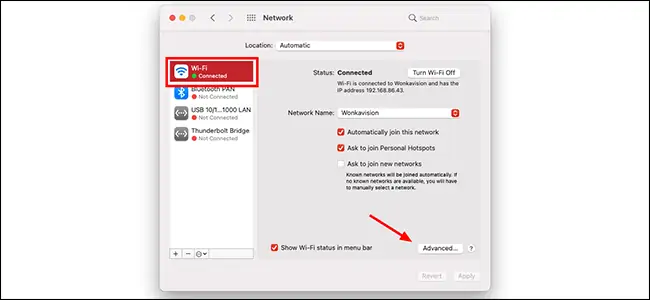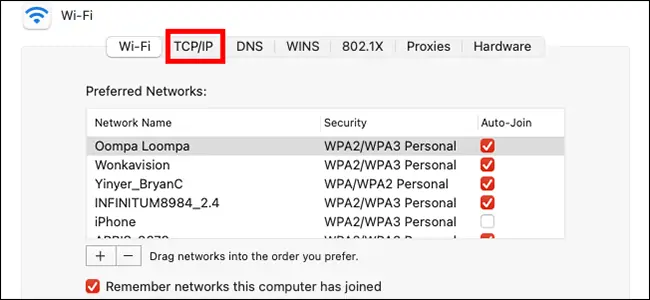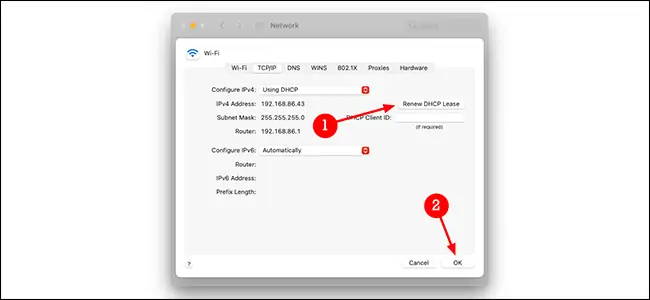یکی از روشهای رفع مشکلات شبکه و اینترنت در سیستم عامل macOS، نوسازی آدرس آیپی است. گاهی اوقات IP Address به دلایلی نامعتبر است و ارتباط صحیح بین مک و مودم یا روتر وایرلس برقرار نمیشود و در نتیجه نمیتوانید از شبکه و اینترنت مثل همیشه استفاده کنید. البته ممکن است اشکال متوجه مودم یا روتر و تنظیمات DHCP باشد اما به هر حال یک راهکار ساده برای رفع کردن مشکل، دریافت مجدد آدرس آیپی است.
در این مقاله نحوهی نوسازی آدرس آیپی شبکهی وایرلس و همینطور شبکهی سیمی در مکها را بررسی میکنیم. با ما باشید.
نوسازی آدرس آیپی در مکاواس
برای شروع کار روی منوی اپل یا سیب در بالای صفحه کلیک کنید و سپس روی گزینهی System Preferences کلیک کنید تا پنجرهی تنظیمات سیستمی مکاواس باز شود.
در تنظیمات سیستمی روی گزینهی Network یا شبکه کلیک کنید.
در صفحهی باز شده لیست شبکهها در ستون کناری نمایش داده میشود. روی شبکهی موردنظر کلیک کنید. سپس در سمت راست روی دکمهی Advanced یا تنظیمات پیشرفته کلیک کنید. این دکمه برای هر دو نوع شبکهی سیمی و بیسیم نمایش داده میشود.
در صفحهی بعدی روی تب TCP/IP کلیک کنید.
اکنون روی دکمهی Renew DHCP License کلیک کنید و سپس روی OK در پایین پنجره کلیک کنید. به این ترتیب مکبوک یا آیمک یا هر نوع مک دیگری که در اختیار دارید، درخواست آیپی جدید میکند و مودم یا روتری که DHCP یا تخصیص خودکار IP Address در تنظیمات آن فعال است، یک آیپی جدید به مک شما اختصاص میدهد.
howtogeekسیارهی آیتی